- Sok felhasználó arról számolt be, hogy a jobb gombbal történő kattintás nem működik a Chrome-ban.
- Ez különösen akkor lehet kényelmetlen, ha a Chrome DevTool eszközt próbálja használni, vagy ha a jobb gombbal kattintva a Másolás/beillesztés opciót próbálja használni.
- Ennek oka lehet egy vírus vagy rosszindulatú program támadása, egy ismert programhiba vagy a webhely problémája. Azonban megvannak a megoldásaink az Ön számára.
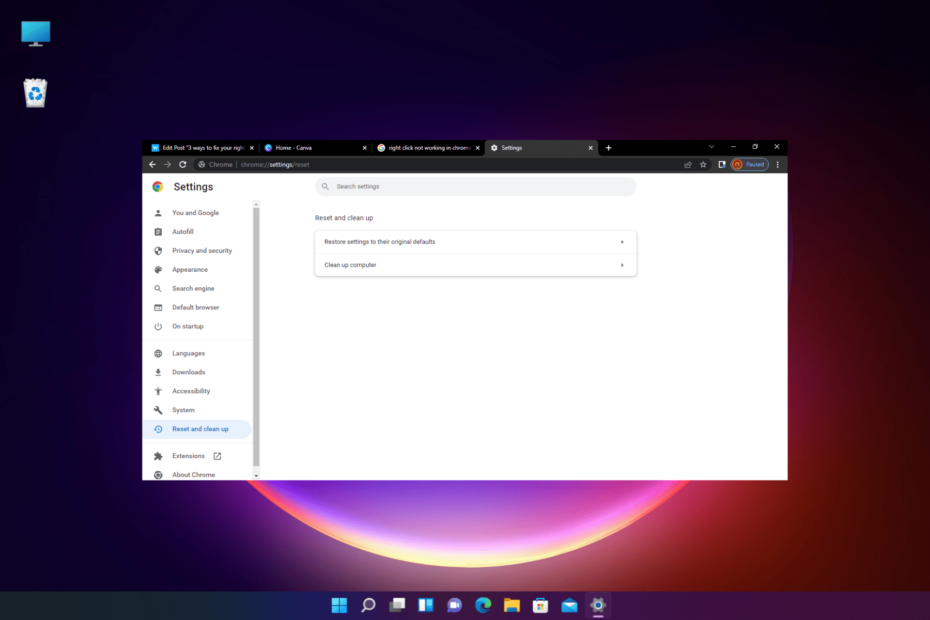
- Egyszerű migráció: használja az Opera asszisztenst a kilépő adatok, például könyvjelzők, jelszavak stb. átviteléhez.
- Az erőforrás-felhasználás optimalizálása: a RAM-memóriát hatékonyabban használják, mint a Chrome-ot
- Fokozott adatvédelem: ingyenes és korlátlan integrált VPN
- Nincsenek hirdetések: a beépített hirdetésblokkoló felgyorsítja az oldalak betöltését és véd az adatbányászat ellen
- Opera letöltése
A Google Chrome vitathatatlan nyertes a funkciók és a sebesség tekintetében, de számos olyan problémára is ki van téve, mint például a jobb gombbal történő kattintás nem működik.
Ez a probléma az internet böngészése közben jelentkezhet, és különböző okok miatt nem nyílik meg a jobb gombbal történő helyi menü.
De ha ez a kattintson az egér jobb gombjával, amely nem működik a Windows 10 számítógépen, van néhány lehetséges megoldásunk az Ön számára.
Szerencsére van néhány megoldás, amelyek segíthetnek a jobb gombbal történő kattintás nem működő Chrome-beli problémájának megoldásában.
Miért nem működik a jobb gombbal a Chrome böngészőben?
Ha az egér bal kattintása jól működik, de a jobb gomb nem, annak oka lehet:
- Vírus vagy rosszindulatú program, amely biztosan kihasználja a webböngészőt
- A böngészőbővítmények által okozott interferencia
- Webhelyhiba, amely letiltja a jobb gombbal történő kattintást
- Módosított böngészőbeállítások
- Ismert szoftverhibák
- Sérült böngészőfájlok
- A webhely letiltotta a jobb gombbal történő kattintást
Ilyen esetekben, mielőtt bármilyen más hibaelhárítási módszert folytatna, megpróbálhatja frissíteni a Chrome-ot a legújabb verzióra.
Ez telepíti a gyártó által az adott hiba javítására kiadott szoftverjavításokat.
Most kipróbálhatja az alábbi módszereket, hogy esetleg kijavítsa a jobb gombbal történő kattintást, amely nem jelenik meg a Chrome-problémában.
Mit tehetek, ha a jobb gomb nem működik a Chrome-ban?
1. Nyissa meg a böngészőt csökkentett módban
- Dob Króm.
- Kattintson a három pontra a jobb felső sarokban.

- Válassza ki Új inkognító ablak menüből.

Az inkognitóablak letiltja az összes hozzáadott bővítményt, így lehetővé teszi a csökkentett módban történő böngészést.
Ez segít megkerülni a jobb gombbal történő kattintás nem működő problémáját a Chrome-ban.
2. Vizsgálja meg az elemet
- Indítsa el a Chrome-ot, és nyomja meg a gombot Ctrl + Váltás + én a kulcsok együtt kinyitásához DevTools ablaktáblát.
- Válaszd ki a Elemek fület és nyomja meg Ctrl és mozgassa az egér görgőjét egyidejűleg a nagyításhoz.
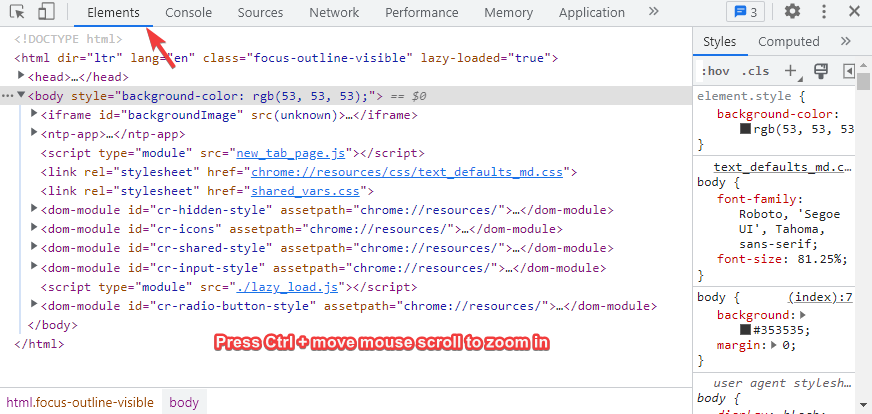
- Feltétlenül közelítsen rá 100%.
Sok felhasználó hasznosnak találta ezt a javítást, és ezért észre fogja venni, hogy a jobb gombbal történő kattintás nem működik a Chrome elemellenőrzési problémájában.
- Hogyan állíthatja be, hogy a Windows 11 az összes lehetőséget megjelenítse a jobb gombbal
- Hogyan lehet letiltani az új helyi menüt a Windows 11 rendszerben
- Teljes javítás: A Google Chrome nem válaszol/nem működik
3. Állítsa vissza a Google Chrome-ot
- Nyisd ki Króm, és kattintson a három pontra a jobb felső sarokban.

- Most kattintson a gombra Beállítások menüben.

- Ezután kattintson a gombra Reset és tisztítsa meg a bal oldalon Beállítások ablaktáblát.
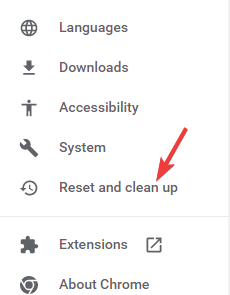
- A jobb oldalon kattintson a gombra Állítsa vissza a beállításokat az eredeti beállításokra.
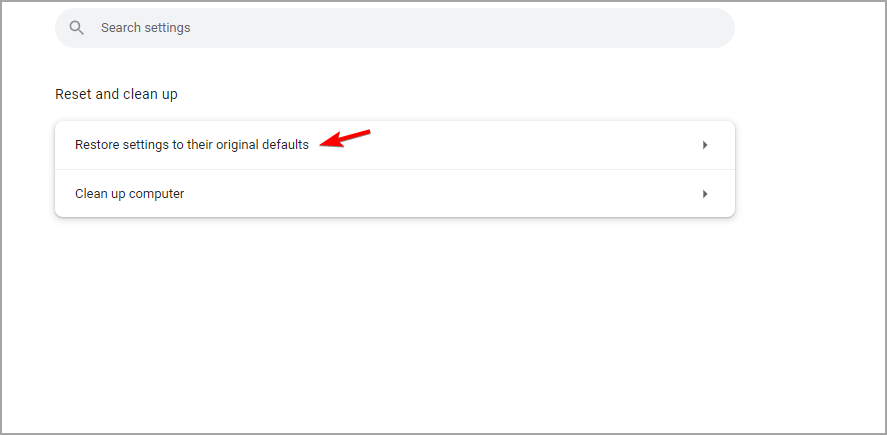
- Ban,-ben Beállítások alaphelyzetbe állítása prompt, kattintson rá Beállítások alaphelyzetbe állítása újra.

A visszaállítási folyamat befejezése után indítsa újra a Chrome-ot, és ellenőrizze, hogy működik-e a jobb gombbal történő kattintás a Chrome-on.
Hogyan módosíthatom a jobb gombbal kattintva megjelenő menüt a Chrome-ban?
A Chrome egy többdimenziós böngésző, amely a bővítmények széles gyűjteményével lehetővé teszi a legtöbb követelmény teljesítését.
Hasonlóképpen telepíthet egy bővítményt, amely lehetővé teszi a Chrome jobb gombbal történő menüjének testreszabását.
Például telepíthet olyan bővítményeket, mint a Egyéni jobb klikk menü, Helyi menü Keresés, és még sok más a webáruházából.
Ha azt szeretné, hogy a jobb gombbal történő kattintás ismét működjön a Chrome-ban, megpróbálhatja elindítani a böngészőt inkognitómódban is.
Ezenkívül letilthatja a böngészőbővítményeket, vagy kiléphet arról a weboldalról, amely esetleg blokkolja a jobb gombbal történő kattintást.
Víruskereső megoldást is használhat a rosszindulatú programok és vírusok eltávolítására a rendszerről, vagy egyszerűen újratelepítheti a Chrome-ot.
Ha azonban a jobb gombbal történő helyesírás-ellenőrzés nem működik a Chrome-on, tekintse meg részletes bejegyzésünket arról, hogyan hogy a Chrome helyesírás-ellenőrzése ismét működjön.
Van egyéb problémája a Chrome-mal kapcsolatban? Tudassa velünk az alábbi megjegyzés rovatban.
 Még mindig vannak problémái?Javítsa ki őket ezzel az eszközzel:
Még mindig vannak problémái?Javítsa ki őket ezzel az eszközzel:
- Töltse le ezt a PC-javító eszközt Kiváló értékelést kapott a TrustPilot.com oldalon (a letöltés ezen az oldalon kezdődik).
- Kattintson Indítsa el a szkennelést hogy megtalálja azokat a Windows-problémákat, amelyek számítógépes problémákat okozhatnak.
- Kattintson Mindet megjavít a szabadalmaztatott technológiákkal kapcsolatos problémák megoldására (Exkluzív kedvezmény olvasóinknak).
A Restorót letöltötte 0 olvasói ebben a hónapban.

![A videót nem lehet lejátszani Hibakód: 102630 [Javítás]](/f/255b1f0f727bcc21b6b62e66d864e7f6.png?width=300&height=460)
